No, če smo bolj starega kova in/ali nam je filozofija dveh oken všeč, lahko zadevo preprosto izvedemo tudi neposredno v Windows, tudi brez posebnih programov. Namesto teh uporabimo kar dve okni Raziskovalca. Toda ali ni to zamudno? Sploh ne, če uporabimo bližnjice. Odtipkamo lahko na primer:
Windows+E
Windows+levo
Windows+E
Windows+desno
Kaj smo naredili? Bližnjica Windows+E pomeni zagon Raziskovalca, Windows+smerna tipka levo zmanjšanje in postavitev okna na levo polovico zaslona, Windows+smerna tipka desno pa zmanjšanje in postavitev okna na desno polovico. Postopek je torej bil: zaženi Raziskovalec, ga zmanjšaj in postavi na levo polovico, nato zaženi še enega in ga postavi na desno polovico.
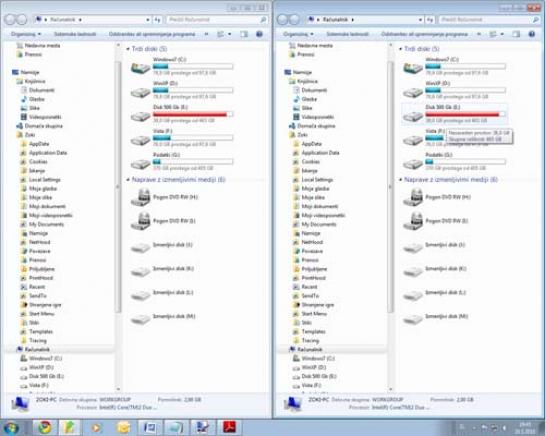
Dve okni sta vsekakor nekaj, kar bodo nostalgiki oziroma tisti, ki so bili tako leta in leta produktivni, redno uporabljali. Obstaja pa še nekaj »nostalgičnih« trikov. Recimo uporaba ukaza Pošlji pri delu z datotekami. Če v Windows 7 datoteko kliknemo z desno tipko in izberemo Pošlji, dobimo na voljo več možnosti. Izbira Dokumenti bo datoteko poslala oziroma prekopirala v mapo Dokumenti, izbira možnosti Namizje bo datoteko prekopirala na namizje računalnika, izbire Prejemnik pošte in Prejemnik faksa verjetno ni treba komentirati, izbira Stisnjena mapa bo datoteko »zazipala«, nato pa sledijo še možnosti pošiljanja v pogone CD/DVD, torej »peka«, pa tudi kopiranje na ključke, diske in druge pomnilniške naprave, priključene na vrata USB.
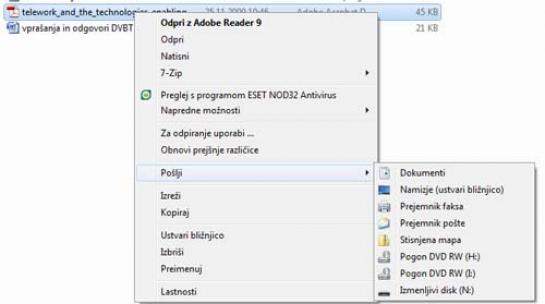
Pri Windows 7 je zanimivo to, da je mogoče mesta, kamor lahko datoteke tako kopiramo ali jih odpiramo, dokaj preprosto dodajamo. Če namreč pritisnemo gumb Start in v iskalno vrstico vpišemo ukaz shell:sendto, se odpre mapa s točno temi bližnjicami. V tej mapi lahko nato s čarovnikom za dodajanje bližnjic dodamo tudi lastna mesta za kopiranje datotek.
Tretja omembe vredna stvar v Windows 7 sta ukaza Kopiraj v mapo in Premakni v mapo. Nekaj podobnega smo si v prejšnjih različicah Windows lahko tvorili ročno prek registra tako, da smo potem lahko datoteke premikali in kopirali prek desne miškine tipke. No, Windows 7 sta ta dva ukaza že prisotna, težava je le v trem, da so ju kar skrili. Skrili tako, da so ju postavili v meni Uredi, ki pa je sam po sebi tudi skrit. Če ga hočemo priklicati, moramo izbrati Organiziranje > Postavitev in vključiti Menijsko vrstico. Šele zdaj lahko vidimo meni Uredi, v katerem sta omenjena ukaza, ki pa prideta še kako prav. Izberemo lahko eno ali več datotek ali map, izberemo enega od ukazov, nato pa se odpre okno, v katerem poiščemo ciljno mapo. Preprosto in učinkovito.
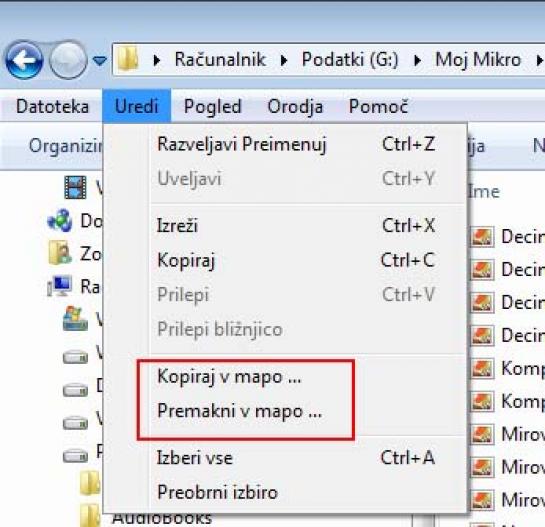
A ta ukaza je mogoče prenesti tudi v kontekstni meni oziroma meni, ki se odpre ob kliku z desno tipko na neki datoteki. A na žalost tudi v Windows 7 to ni izvedljivo brez posega v register. Zaženemo urejevalnik registra (Start in nato v vrstici iskalnika ukaz Regedit in potrditev zagona) in v njem poiščemo ključ:
HKEY_CLASSES_ROOT\AllFilesystemObjects\shellex\ContextMenuHandlers
Mapo ključa, torej v levem oknu, kliknemo z desno tipko in izberemo New > Key (urejevalnik registra so v Windows 7 očitno pozabili prevesti), kot ime ključa pa vpišemo niz:
{C2FBB630-2971-11D1-A18C-00C04FD75D13}
Če zdaj v Raziskovalcu kliknemo z desno tipko kakšno datoteko vidimo, da se je v meniju, ki se odpre, pojavil tudi ukaz Kopiraj v mapo.
Zdaj na enak način tvorimo še ključ:
{C2FBB631-2971-11D1-A18C-00C04FD75D13}
Takoj po potrditvi se bo v meniju pojavil še ukaz Premakni v mapo.
Moj mikro, Junij 2010 | Zoran Banovič |
